如何打开C:\ProgramData文件夹?ProgramData显示及打开方法
软件介绍
```
<>
如何打开C:\ProgramData文件夹?ProgramData显示及打开方法
1、打开计算机——》C盘,然后点击 组织——》文件夹和搜索选项;
Win7:
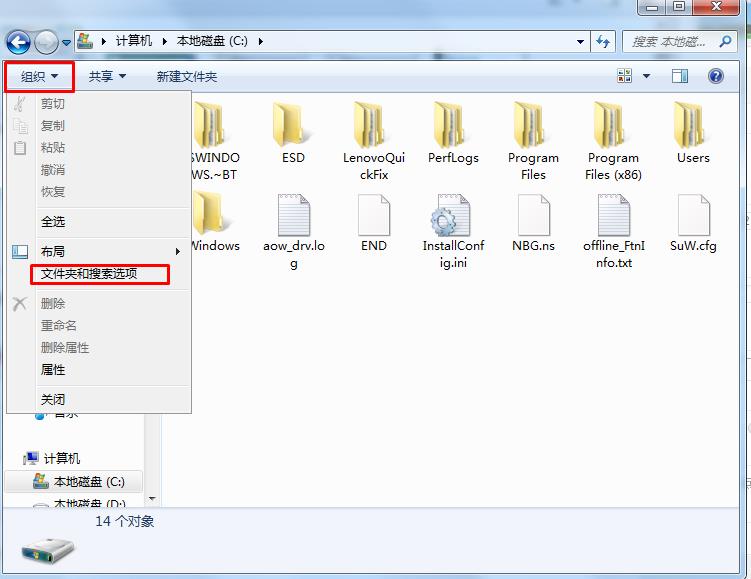
Win10系统:查看——》选项
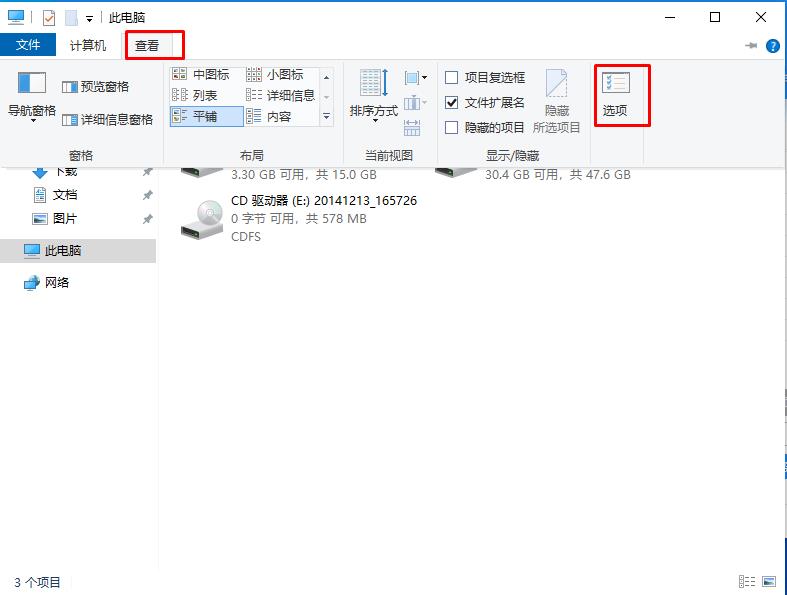
2、在查看中,我们把隐藏受保护的操作系统文件 取消勾选,然后选择显示隐藏的文件、文件夹和驱动器;
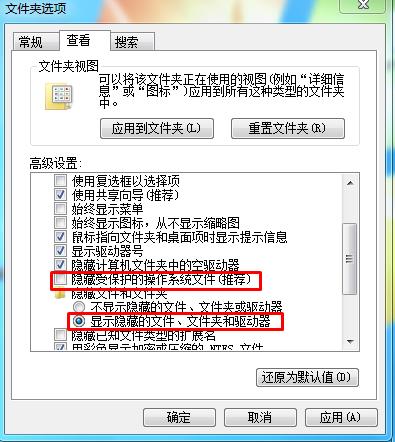
3、最后我们就可以在C盘看到隐藏的ProgramData文件夹了,如下图
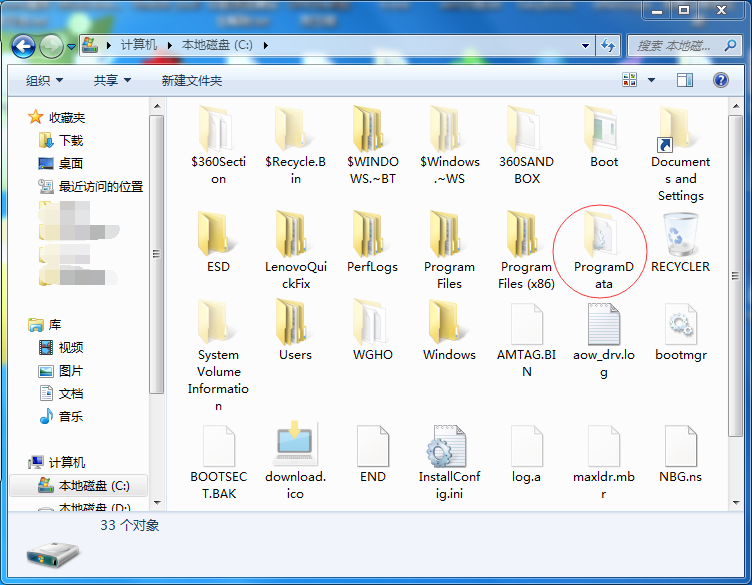
不管是Win7还是Win10系统都可以使用该方法来打开。
如何打开C:\ProgramData文件夹?ProgramData显示及打开方法
在Windows系统中,C:\ProgramData是一个特殊的系统文件夹,它用于存储应用程序的用户级数据。由于其敏感性,该文件夹默认是隐藏的,因此用户可能需要特定的方法来查看和打开它。
为什么需要打开C:\ProgramData文件夹?
打开C:\ProgramData文件夹可以帮助用户了解哪些应用程序正在使用该文件夹以及它们存储了哪些数据。这对于系统管理和安全检查非常有用。
如何显示和打开C:\ProgramData文件夹?
- 通过资源管理器访问:
在Windows资源管理器中,输入路径"C:\ProgramData"并按回车键即可直接访问该文件夹。 - 通过设置显示隐藏的文件和文件夹:
1. 打开“控制面板” -> “外观和个性化” -> “文件夹选项”。
2. 切换到“查看”选项卡,找到“高级设置”,点击“设置”。
3. 勾选“显示隐藏的文件、文件夹和驱动器”,然后点击“应用”和“确定”。
4. 返回资源管理器,现在应该能够看到C:\ProgramData文件夹了。 - 通过命令提示符或PowerShell:
1. 打开命令提示符或PowerShell。
2. 输入命令 "cd C:\ProgramData" 并按回车键。
以上方法可以帮助用户顺利地访问和查看C:\ProgramData文件夹的内容。请确保在操作时谨慎行事,避免对系统造成不必要的影响。
```我们在安装一些软件的时候需要提换数据,或是和谐软件,可能需要打开系统中的C:\ProgramData文件夹,这个文件夹是系统的保护文件夹,默认是隐藏的,这里小编向大家分享下显示及打开方法ProgramData文件夹打开方法如下:
1、打开计算机——》C盘,然后点击 组织——》文件夹和搜索选项;
Win7:
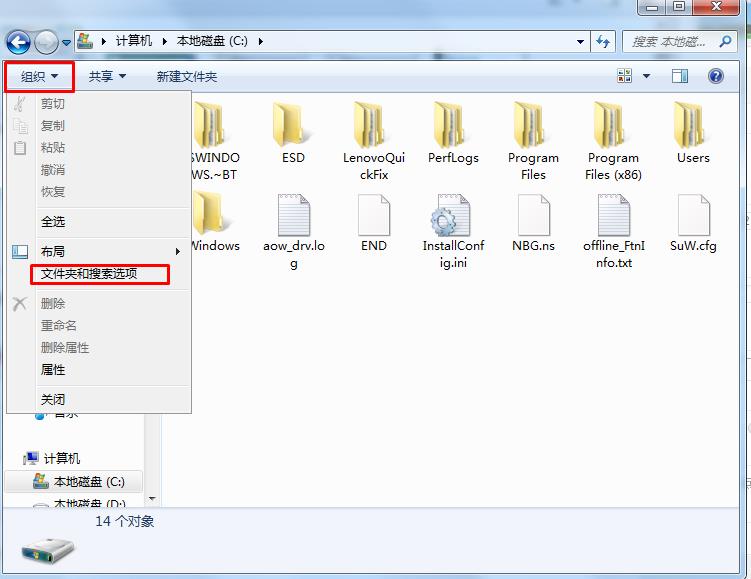
Win10系统:查看——》选项
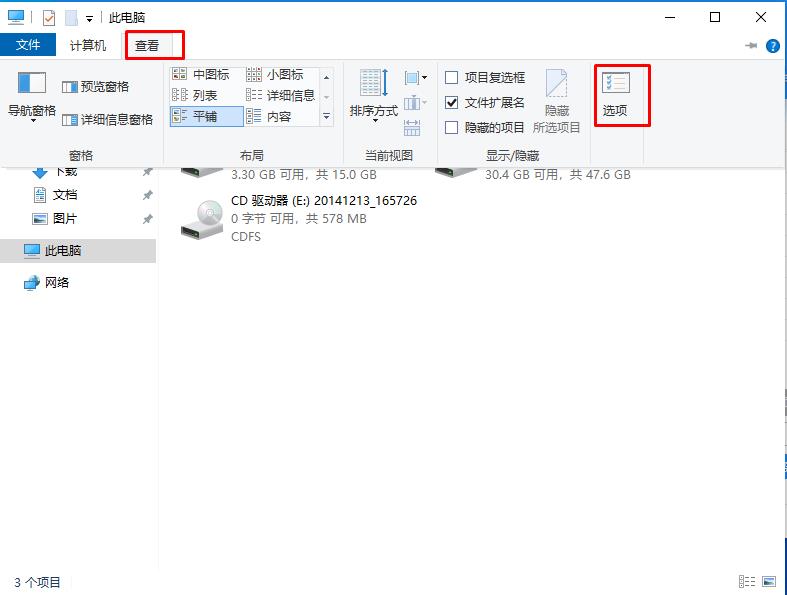
2、在查看中,我们把隐藏受保护的操作系统文件 取消勾选,然后选择显示隐藏的文件、文件夹和驱动器;
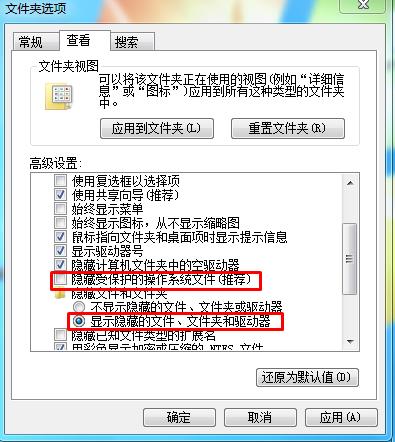
3、最后我们就可以在C盘看到隐藏的ProgramData文件夹了,如下图
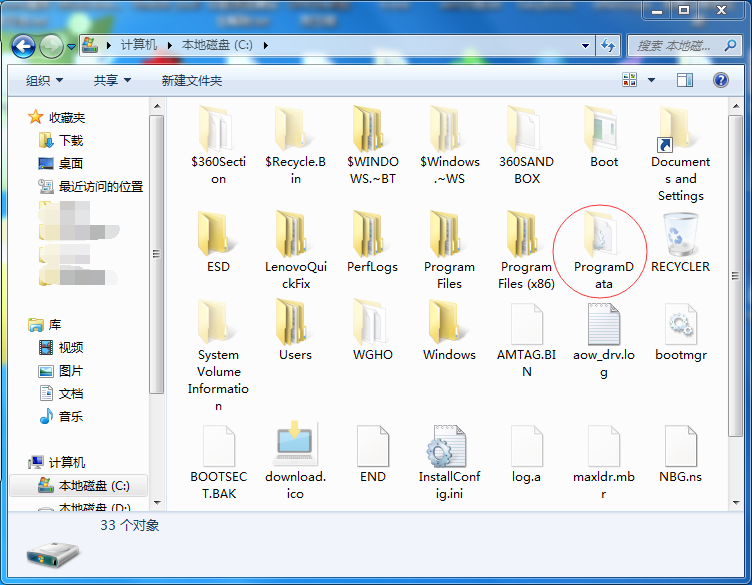
不管是Win7还是Win10系统都可以使用该方法来打开。
本网站不提供下载资源,所有资源均为网友整理提供,下载需离开本站,请谨慎选择。 我站不提供任何保障。
如有违规或侵权,请联系 66553826(@)qq.com,我方将在确认后第一时间断开链接。
